すでにアップロード済みのファイルと同じ名前を[転送先フォルダ]に設定していると、「フォルダの移動ができません。フォルダのアクセス権があるか確認してください。」とメッセージが表示されてアップロードができません。
[転送先フォルダ]にファイル名が設定されている場合は、[転送先フォルダ]の内容を削除もしくは変更してアップロードができるか確認してください。
■操作
- コマンドバーの
 をクリックします。
をクリックします。
[アップロード開始]ダイアログボックスが表示されます。
 をクリックします。
をクリックします。
[転送設定]ダイアログボックスが表示されます。
- [転送先フォルダ]に「index.htm」などのファイル名が入力されていないか確認します。
【例】以下は、[転送先フォルダ]に「index.htm」と入力されていた場合の画面例です。
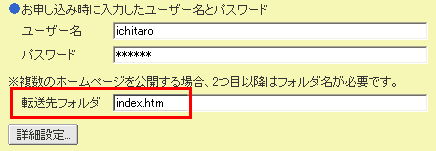
- [転送先フォルダ]にファイル名が入力されていた場合は、削除もしくは変更します。
※一般的に、[転送先フォルダ]にファイル名を入力することはありません。「index.htm」などのトップページのファイル名は、[詳細設定]をクリックして表示される[詳細設定]ダイアログボックスで設定します。
- [OK]をクリックします。
- 「接続先が変更されています。○○*1に転送したホームページを削除しますか?」と表示されたら、「はい」をクリックします。
*1○○には、[転送先フォルダ]に設定していたフォルダ名が表示されます。
アップロードされているホームページが削除され、[アップロード開始]ダイアログボックスに戻ります。
 をクリックし、アップロードを確認します。
をクリックし、アップロードを確認します。
◆補足
操作手順6.で「いいえ」をクリックした場合、アップロードされているホームページが削除されず、アップロード時に「ファイルの書き込み権がありません。実行を中止します。」と表示されてアップロードができません。
このような場合は、[ツール-サーバーのファイルを整理]で、[転送先フォルダ]に設定していたフォルダを個別に削除してからアップロードを確認してください。
【例】以下は、「index.htm」というフォルダがアップロードされていた場合の画面例です。
